Gedit는 Linux에서 가장 널리 사용되는 텍스트 편집 도구 중 하나입니다. 눈이 편하고 사용이 간편하며 유용한 기능이 많이 있습니다. 결과적으로 많은 사용자가 텍스트 필요에 따라 그것을 사용합니다.
그럼에도 불구하고 Gedit가 좋기 때문에 항상 개선의 여지가 있습니다. 이러한 이유로 9가지 최고의 Gedit 텍스트 편집기 플러그인 목록을 제공합니다.
목차
Gedit 플러그인 설치
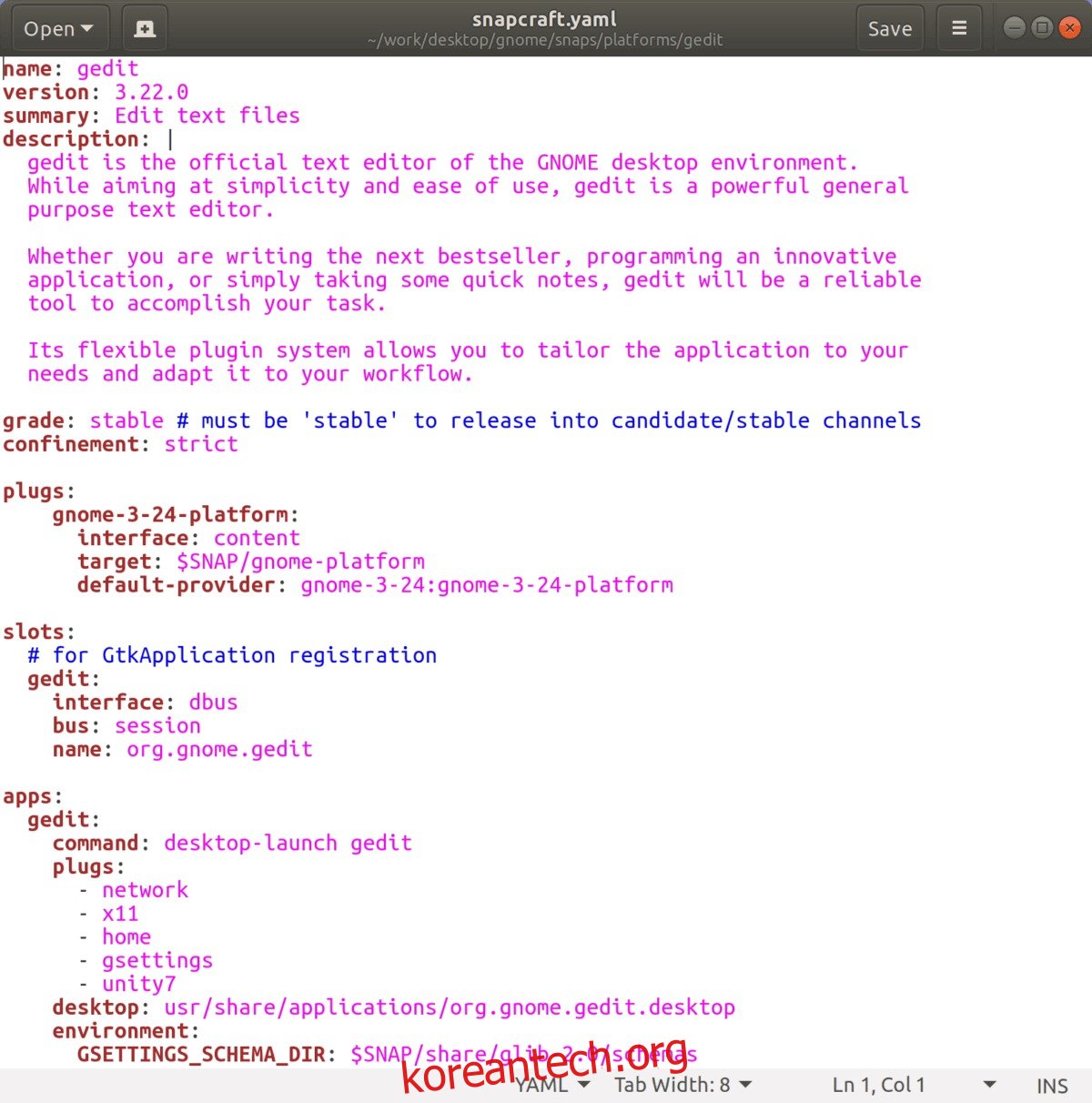
이 목록에 있는 Gedit 플러그인을 사용하려면 먼저 플러그인 폴더를 설정해야 합니다.
참고: 여러 사용자가 이러한 플러그인에 액세스할 수 있도록 하려면 각 사용자에 대해 Gedit 플러그인 폴더를 만들어야 합니다.
필요한 폴더를 생성하려면 터미널 창을 실행하고 mkdir 명령을 사용합니다.
mkdir -p ~/.local/share/gedit
mkdir ~/.local/share/gedit/plugins/
폴더가 설정되면 몇 가지 패키지를 설치해야 합니다. 이 패키지 없이는 이 목록에 플러그인을 설치할 수 없으므로 이 패키지는 중요합니다.
터미널을 열고 사용하는 Linux OS에 해당하는 지침을 따르십시오.
우분투
sudo apt install git wget
데비안
sudo apt-get install git wget
아치 리눅스
sudo pacman -S git wget
페도라
sudo dnf install git wget -y
오픈수세
sudo zypper install git wget
다음으로 이동하여 Gedit 플러그인을 활성화합니다.
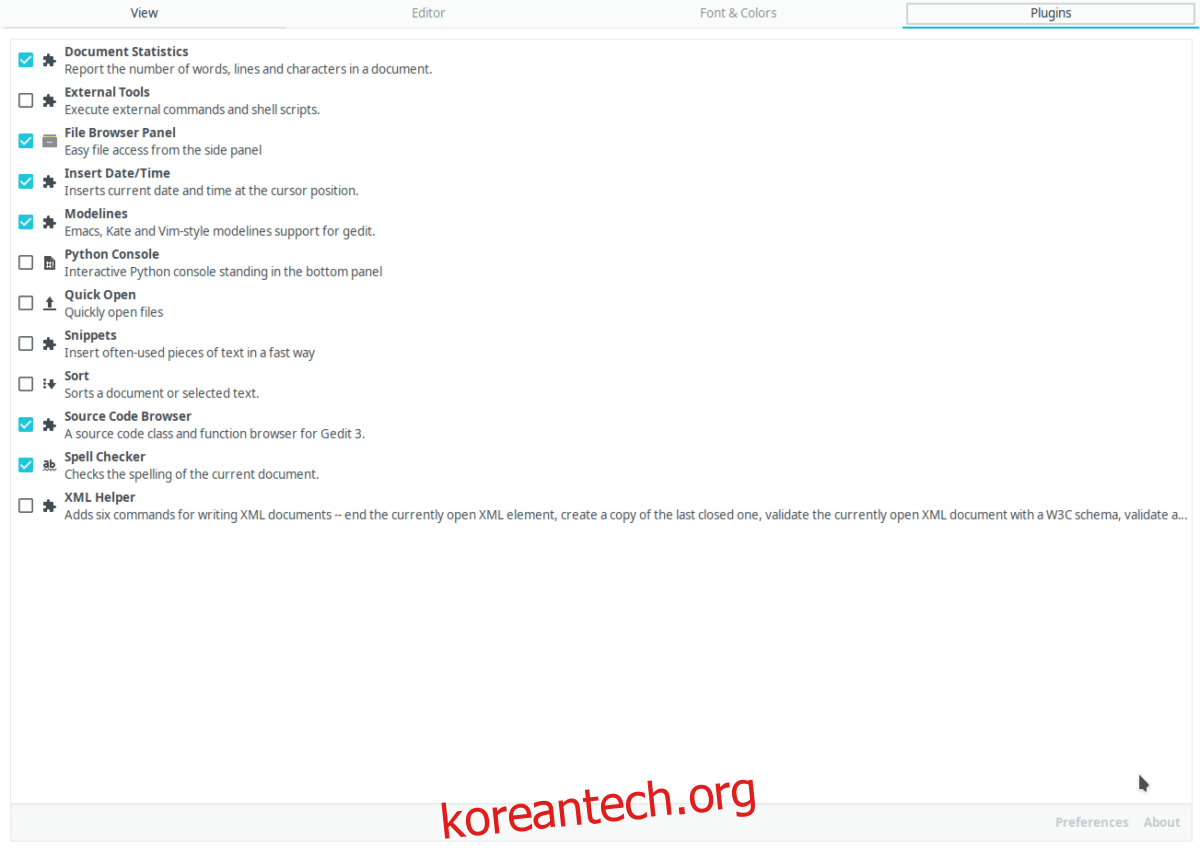
Menu > Preferences > Plugins
플러그인 메뉴에서 플러그인 옆의 확인란을 선택하여 켭니다. 플러그인 옆에 있는 상자를 선택했으면 Gedit를 닫았다가 다시 엽니다.
1. 더 나은 파이썬 콘솔
더 나은 Python 콘솔은 Gedit의 기존 Python 콘솔을 크게 향상시킵니다. 많은 수정 사항이 추가되었으며 전반적으로 Python 콘솔을 훨씬 더 개발자 친화적인 환경으로 만듭니다. 기능에는 키보드 단축키 탐색, 한 번에 둘 이상의 콘솔을 여는 기능 등이 있습니다.
Gedit에 Better Python Console 플러그인을 설치하려면 새 터미널을 열고 다음을 수행하십시오.
git clone https://github.com/JacekPliszka/gedit-betterpythonconsole.git cd gedit-betterpythonconsole mv * ~/.local/share/gedit/plugins/
2. 암호화/복호화
Gedit 세션에서 GPG 암호화된 텍스트 파일과 메시지를 읽으시겠습니까? 그렇다면 Encrypt/Decrypt 플러그인을 설치하고 활성화해야 합니다.
암호화/복호화는 매우 간단하며 사용자가 GPG로 인코딩된 모든 문서를 빠르게 해독할 수 있습니다. 설치하려면 다음을 수행하십시오.
wget https://pietrobattiston.it/_media/gedit-crypto:gedit-plugin-crypto-0.5.tar.gz -O gedit-crypto.tar.gz tar -xzf gedit-crypto.tar.gz cd gedit-plugin-crypto-0.5 mv * ~/.local/share/gedit/plugins/
3. 엑스 모티스
실수로 Gedit 탭과 창을 실수로 닫는 것이 지겹습니까? 엑스 모티스를 설치하십시오! 닫힌 창을 즉시 다시 열고 복원할 수 있는 플러그인입니다.
Ex-Mortis는 대부분의 Gedit(버전 3.14+) 버전에서 작동하며 GitHub에서 사용할 수 있습니다. 설치하려면 터미널 창에서 다음 명령을 실행하십시오.
git clone https://github.com/jefferyto/gedit-ex-mortis.git cd ex-mortis mv * ~/.local/share/gedit/plugins/
4. 라인 무버
Line Mover는 사용자가 화살표 키를 눌러 선택한 줄을 위아래로 이동할 수 있는 Gedit용 플러그인입니다. 이러한 종류의 플러그인은 주로 프로그래밍에 Gedit를 사용하는 사람들에게 적합합니다.
Line Mover 플러그인을 설치하시겠습니까? 터미널에서 git을 사용하여 코드를 복제합니다.
git clone https://github.com/dariuskl/line-mover.git cd line-mover mv * ~/.local/share/gedit/plugins/
5. 페어 문자 자동 완성
Gedit에서 코드를 작성하는 동안 항상 대괄호, 따옴표 및 괄호를 닫는 것을 잊으셨습니까? 쌍 문자 자동 완성 플러그인을 확인하십시오. 프로그래밍하는 동안 감지된 모든 대괄호, 따옴표 및 괄호를 자동으로 닫습니다!
쌍 문자 자동 완성 플러그인이 작동하도록 하려면 다음을 수행하십시오.
wget https://storage.googleapis.com/google-code-archive-downloads/v2/code.google.com/gedit-pair-char-autocomplete/gedit-pair-char-completion-1.0.6-gnome3.tar.gz tar -xzf gedit-pair-char-completion-1.0.6-gnome3.tar.gz cd gedit-pair-char-completion-1.0.6-gnome3 ./install.sh
6. 퀵 스위치
Gedit를 사용하면 사용자가 동일한 창의 탭에서 여러 텍스트 파일을 열 수 있습니다. 탭 시스템 덕분에 모든 것이 깔끔하고 깔끔합니다. 그러나 마우스로 클릭해야 하는 것은 고통스럽습니다.
키보드 팬이라면 마우스를 사용하기 위해 손을 놓는 것이 짜증납니다. 이 문제를 해결하려면 Quick Switch 플러그인을 사용해 보세요. 키보드를 통한 빠른 탭 전환이 가능합니다.
다음을 수행하여 Quick Switch 플러그인을 가져옵니다.
git clone https://github.com/Pogij/quickswitch.git cd quickswitch mv * ~/.local/share/gedit/plugins/
7. 공백 제거
코드의 공백은 스크립트 및 프로그램의 대용량 파일 크기에 크게 기여합니다. 이러한 이유로 많은 개발 도구에서 코드를 스캔하여 자동으로 제거할 수 있습니다.
Gedit에서는 공백 제거 프로그램을 설치하지 않는 한 코드에서 공백을 자동으로 제거할 수 없습니다. 설정하려면 터미널 창에서 다음 작업을 실행합니다.
git clone https://github.com/dinkel/gedit-whitespace-remover.git cd gedit-whitespace-remove mv whitespace_remover ~/.local/share/gedit/plugins/ mv whitespace_remover.plugin ~/.local/share/gedit/plugins/
8. 소스 코드 브라우저
소스 코드 브라우저는 Gedit에서 코딩 경험을 크게 향상시킬 수 있는 플러그인입니다. 이를 사용하면 현재 사용 중인 문서에 대한 기호, 함수, 클래스 및 변수를 표시하는 새로운 측면 패널이 Gedit에 추가됩니다.
Linux PC의 Gedit 텍스트 편집기에서 작동하는 소스 코드 브라우저 플러그인을 얻으려면 터미널을 열고 다음 명령을 실행하십시오.
git clone https://github.com/toobaz/gedit-source-code-browser.git cd gedit-source-code-browser mv * ~/.local/share/gedit/plugins/
활성화되면 평소처럼 코드를 Gedit에 로드합니다. 문서가 사용 중이면 Gedit 메뉴 버튼을 클릭한 다음 측면 패널을 보고 선택합니다.
측면 패널이 활성화되면 문서 옆에 있는 화살표를 클릭하여 선택 메뉴를 불러옵니다. 선택 메뉴에서 소스 코드를 클릭합니다.
결론
Gedit는 훌륭한 텍스트 편집 도구이며 모든 Linux에서 최고의 기본 텍스트 편집기 중 하나를 실행할 수 있는 뛰어난 기능을 갖추고 있습니다. 이러한 우수한 플러그인 중 일부와 결합하면 훨씬 더 좋아질 가능성이 있습니다!